Comment gérer les contacts iPhone bien? Lorsque vous achetez un nouvel iPhone, vous devez importer des contacts depuis l'ordinateur vers l'iPhone ou le transfert des contacts iPhone pour iPhone. Vous devez avoir pensé à ces questions. Il est difficile de traiter avec des contacts quand il accumule une grande quantité. et souvent, les utilisateurs d'iPhone ont des besoins en transfert de contacts entre l'iPhone et les contacts informatiques ou de gestion sur iPhone. Ils aimeraient trouver un programme pour les aider à faire face aux problèmes.
Transfert MobCero iPhone est principalement conçu pour transférer de la musique, Photos, films, Contacts, vidéos musicales, émissions de télévision, podcasts, Sonneries, eBooks, etc. entre l'ordinateur et l'iPhone. Il peut être utilisé pour gérer les contacts iPhone. Vous pouvez modifier, transfert et contacts suppression aussi facile que l'époussetage. Téléchargez et suivez le guide pour voir comment il gère les contacts iPhone.
Comment gérer les contacts iPhone
Après téléchargement et l'installation MobCero iPhone Transfer, lancer. Connectez votre iPhone avec un PC via un câble USB. Votre iPhone sera reconnu et affiché sur la fenêtre automatiquement dès que possible.
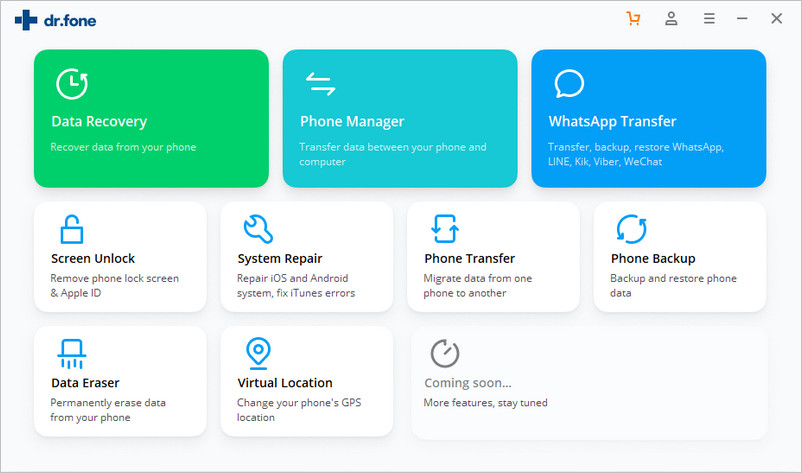
Sur l'interface principale, Cliquez sur “Contacts” dans le menu à gauche. Vos contacts iPhone seront chargés pour un moment. La liste des contacts sera affichée et vous pouvez prévisualiser les détails de les en cliquant sur les noms des contacts. Voici les guides transférer les contacts de l'iPhone à l'ordinateur.

1. Modifier ou ajouter de nouveaux contacts
Si vous souhaitez modifier un de l'information, vous pouvez cocher la case en dehors de son / son nom. Lorsque les détails apparaissent à droite, Cliquez sur “Éditer”. Ici, vous pouvez entrer votre nom, entreprise, email, adresse, anniversaire, etc. Puis clique “sauvegarder” pour le montage d'arrivée.
Si vous voulez ajouter de nouveaux contacts, Cliquez sur “Nouveau” sur la colonne supérieure. La même interface sera affichée, il suffit d'entrer les informations des contacts et de les enregistrer sur votre iPhone.
2. Contacts importation et l'exportation
Pour importer des contacts, cliquez sur le petit triangle de côté “Importer / Exporter”. Alors choisi “Contacts d'importation”. Dans la liste déroulante, choisir “De CVS Fichier” ou “De Fichier vCard” d'importer vos contacts recherchés depuis l'ordinateur.
Pour exporter des contacts, vous devez choisir vos contacts désiré et cliquer “Importer / Exporter”. Alors choisi “Exporter la sélection Contacts” ou “Exporter tous les contacts”. Dans le menu déroulant, choisir le format de contact (vCard, CSV) et les enregistrer sur l'ordinateur.
exportation-contacts
3. Sauvegarde et restauration
Cliquez sur “Restauration de sauvegarde”, choisir “sauvegarde”. Tous les contacts sur votre iPhone seront rapidement sauvegardés et une petite fenêtre seront affichés pour vous dire combien de contacts sont sauvegardés avec succès. Si tu choisis “Restaurer”, vous pouvez restaurer les contacts que vous avez sauvegardés avant de l'ordinateur.
4. Supprimer les contacts iPhone
Pour supprimer des contacts, il vous suffit de choisir les contacts et cliquez sur “Supprimer”, puis clique “Oui” pour les effacer de votre iPhone.
5. Fusionner les contacts en double sur iPhone
Parfois, vous avez enregistré des contacts en double, mais il est difficile pour vous de traiter avec eux. Vous pouvez cliquer sur “De-double”, les contacts en double seront détectés et affichés dans une autre fenêtre. Vous pouvez les fusionner le plus rapidement possible.
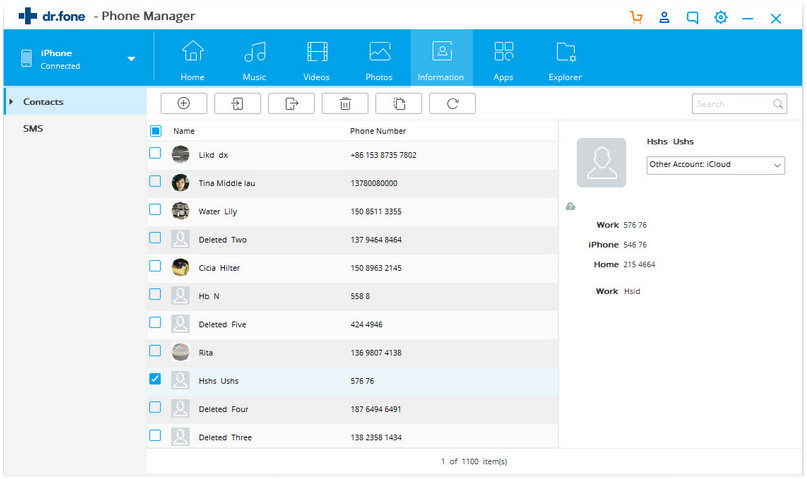
Avec de multiples fonctions, MobCero iPhone Transfer doit être le plus gestionnaire de contacts iPhone pratique. Jusque là, ce programme est disponible pour iPhone 11 Pro / 11 / XS / XR / X, iPhone 8 Plus/8/7/6/5s/5, iPad et iPod. Vous pouvez télécharger gratuitement la version d'essai Transfert MobCero iPhone et essayer.
